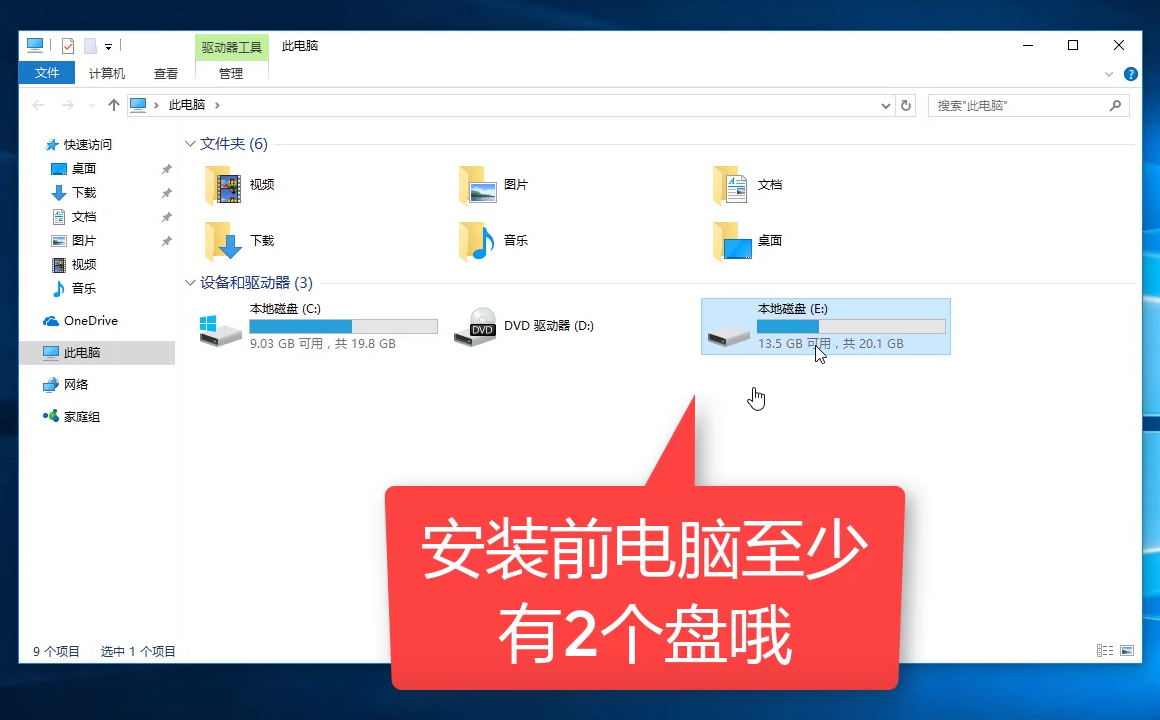目前很多小伙伴都有重装系统的需求,而市面上也有比较多的重装系统工具,其中比较有名的是下载火(xiazaihuo.com)一键重装系统等。有小伙伴问下载火(xiazaihuo.com)系统怎么重装win10.今天小编给大家演示下下载火(xiazaihuo.com)系统重装win10教程。
1、准备重装系统的软件,搜索“下载火(xiazaihuo.com)系统官网”,在官网内下载下载火(xiazaihuo.com)一键重装。
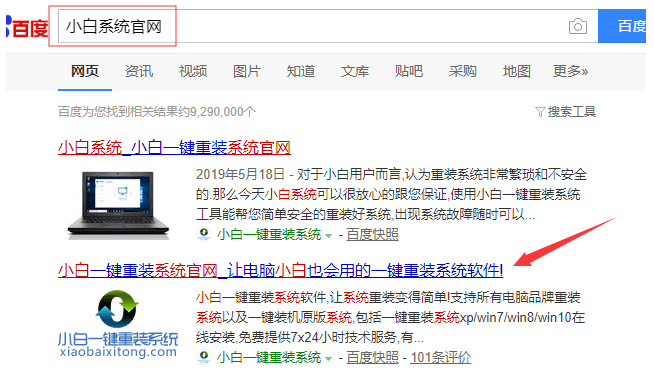
2、备份好系统上的重要文件,关闭电脑上的杀毒软件,防止因为杀毒软件的误杀导致安装失败,然后打开下载火(xiazaihuo.com)一键重装。
3、点击在线重装,选择安装windows10操作系统。

4、选好系统后,可以选择预装一些我们想要的软件,勾选然后点击下一步。
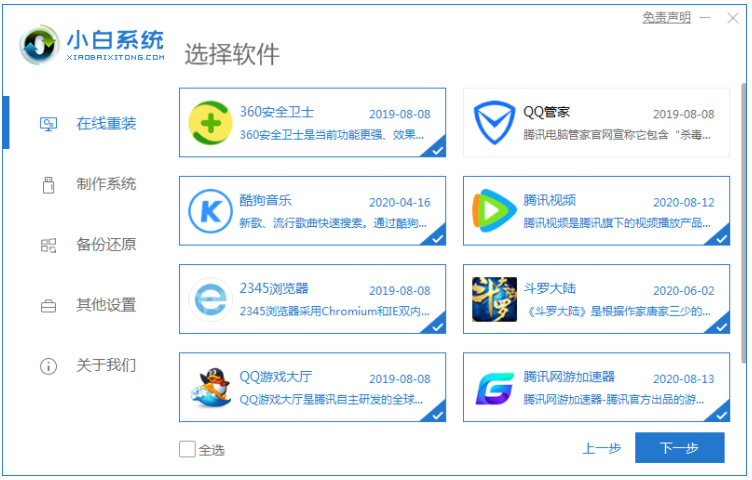
5、下载火(xiazaihuo.com)系统会开始下载系统镜像和软件,这时候我们只要等待就可以了,下载火(xiazaihuo.com)系统会自动帮我们重装好系统。

uefi引导gpt安装win10细讲教程
我们在电脑开机时总是想快一点,如果你对win10系统有一些了解,就会知道UEFI GPT方式安装Windows10的话就知道,它快速的启动效果非常棒.
6、下载完成后软件就会帮助我们自动部署系统,只需要根据提示进行操作,部署完成后直接选择重启电脑。

7、正常重启电脑后,在开机菜单选择 XiaobaiPE 菜单进。

8、接下来进入到下载火(xiazaihuo.com)PE菜单后软件就会自动安装系统,一般只要硬盘分区或者系统镜像没有问题基本上都可以直接安装成功。


9、安装完成后正常重启电脑,然后系统就开始自动安装了,只需要根据提示操作即可完成系统安装。

以上便是通过下载火(xiazaihuo.com)系统重装win10的教程啦,大家还可以通过下载火(xiazaihuo.com)系统进行在线安装win7,xp系统或者制作u盘启动重装系统哦。
以上就是电脑技术教程《小白系统重装win10教程》的全部内容,由下载火资源网整理发布,关注我们每日分享Win12、win11、win10、win7、Win XP等系统使用技巧!win10系统如何在安全模式下修复系统
win10安全模式是怎么修复系统,当我们在使用win10系统时,出现了系统问题,网友们都想进入安全模式进行系统修复,主要是想在使用电脑的时候更加顺畅,文章具体介绍.